Airdrop là gì? Hướng dẫn sử dụng Airdrop trên iPhone, iPad
AirDrop là gì? Đây là một tính năng khá hay trên iPhone nhưng không phải người dùng nào cũng biết cách sử dụng nó. Hãy cùng Thành Trung Mobile tìm hiểu về AirDrop là gì và cách sử dụng tính năng này nhé!
Mục lục
AirDrop là gì? Hướng dẫn sử dụng AirDrop trên iPhone, iPad
Airdrop là gì?
AirDrop là tính năng độc đáo trên các thiết bị iOS như iPhone và iPad, cho phép bạn chia sẻ dữ liệu như hình ảnh, âm thanh, video và danh bạ giữa các thiết bị khác nhau, bao gồm cả Macbook, mà không cần sử dụng dây cáp hoặc kết nối Internet. Việc chia sẻ diễn ra vô cùng nhanh chóng và an toàn, mà không làm giảm đi chất lượng của dữ liệu.
Tuy nhiên, lưu ý rằng AirDrop chỉ hoạt động giữa các thiết bị iOS mới. Điều này có nghĩa là bạn không thể chia sẻ dữ liệu từ iPhone hoặc iPad sang các thiết bị Android hoặc Windows Phone.
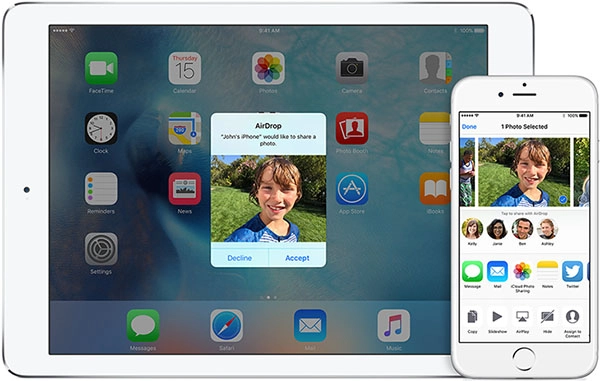
Cách sử dụng AirDrop trên iPhone như thế nào?
Nếu bạn đã từng sử dụng tính năng chia sẻ dữ liệu trên thiết bị Android thì sử dụng cách xài AirDrop cũng tương tự như thế, tuy nhiên tốc độ truyền bằng AirDrop nhanh hơn rất nhiều lần (tối đa có thể lên đến 25Mb/s). AirDrop sử dụng Bluetooth để tạo mạng Wi-Fi ngang hàng giữa các thiết bị. Điều đó có nghĩa là bạn không cần phải kết nối với bộ định tuyến của mình hoặc thậm chí là internet để có kết nối AirDrop . Tuy nhiên bạn phải bật Wifi và Bluetooth như là 1 công cụ để quét các thiết bị với nhau, ưu điểm của Bluetooth là có thể kết nối và nhận diện thiết bị ở cự ly xa. Bạn có thể tìm hiểu tầm quan trọng và ưu, nhược điểm của công nghệ bluetooth để hiểu rõ hơn về công nghệ Airdrop đã được mã hóa và bảo mật như thế nào. Sau đây là 1 số cách sử dụng Airdrop trên iPhone:
1. Chuyển dữ liệu từ iPhone/iPad sang iPhone/iPad
Bước 1: Bật AirDrop trên cả 2 thiết bị nhận và gửi
Để truy cập vào AirDrop, bạn vuốt từ dưới màn hình lên để truy cập vào Trung tâm điều khiển > chọn AirDrop > Chọn Mọi người hoặc Chỉ Danh bạ > AirDrop sẽ được bật
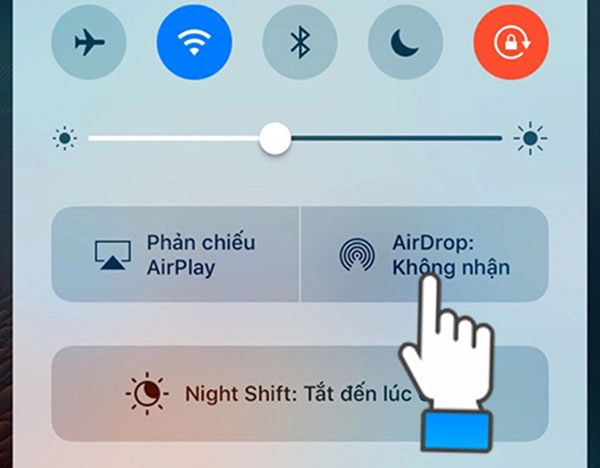
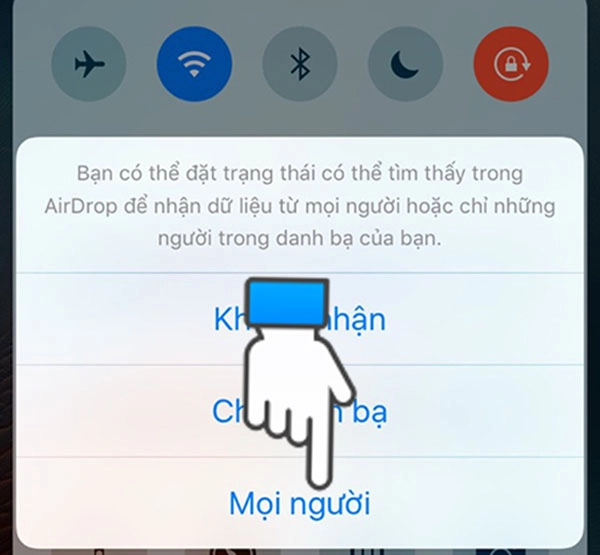
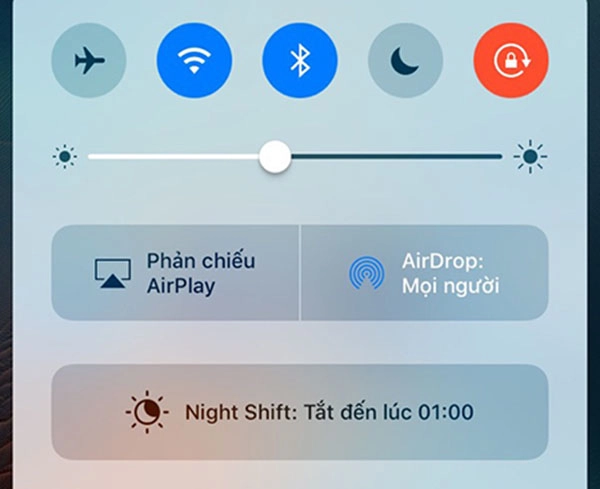
Bước 2: Chuyển dữ liệu
- Ở thiết bị gửi: Bạn cần mở dữ liệu mình cần chuyển lên (hình ảnh, video, danh bạ, v.v…) > chọn Chia sẻ (biểu tượng hình chữ nhật kèm mũi tên trỏ lên trên)
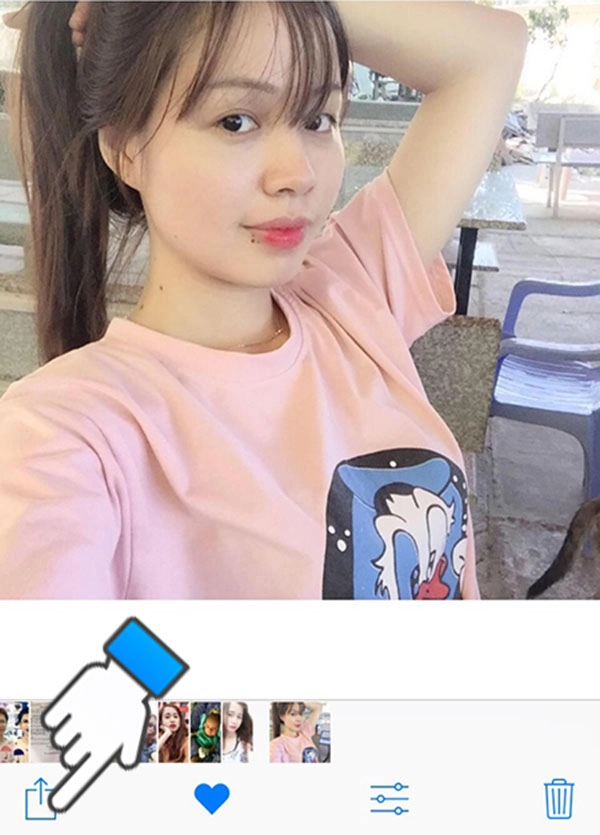
Bước 3: Danh sách các thiết bị gần đó được hiện ra, bạn chọn đúng thiết bị cần gửi.
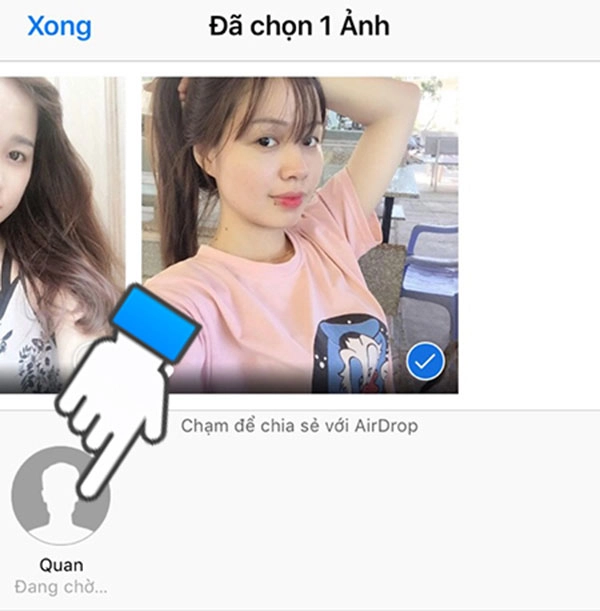
- Ở thiết bị nhận: Lúc này sẽ có 1 thông báo, bạn chọn Chấp nhận
2. Chuyển dữ liệu từ iPhone/iPad sang iMac, Macbook
Bước 1: Bật AirDrop
- Trên iPhone: bạn làm như trên
- Trên Macbook: tại giao diện trang chủ > chọn Go > AirDrop
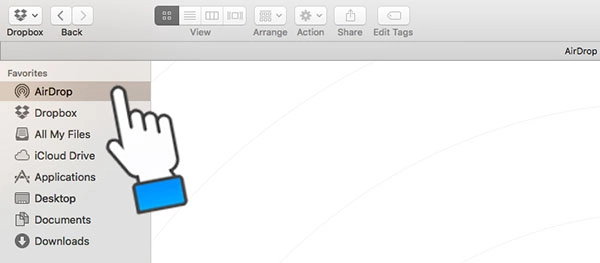
Bước 2: Chọn Mọi người hoặc Chỉ Danh bạ > Airdrop sẽ được bật
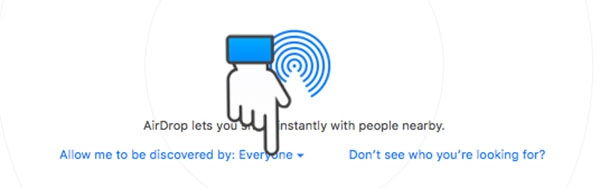
Bước 3: Chuyển dữ liệu
- Ở thiết bị gửi: Bạn cũng làm tương tự như khi gửi dữ liệu sang iPhone/iPad khác
- Ở thiết bị nhận: Thông báo xuất hiện, chọn Accept
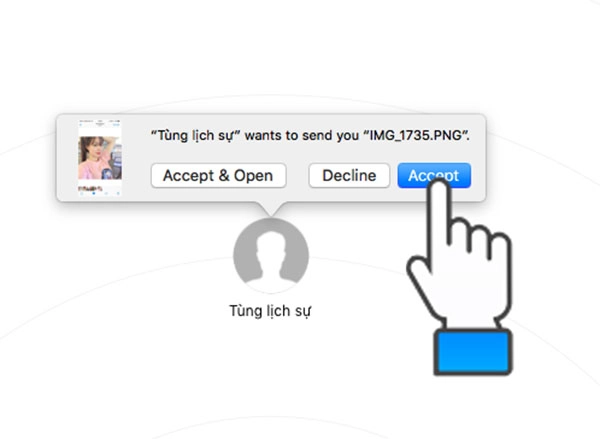
Những đặc điểm nổi bật và cách hoạt động của AirDrop
AirDrop: Cách chia sẻ nội dung nhanh chóng và an toàn giữa các thiết bị Apple
AirDrop là một tính năng độc quyền của Apple cho phép bạn chia sẻ dữ liệu không dây giữa các thiết bị Apple như iPhone, iPad, iPod Touch, iMac, MacBook, v.v… Bạn có thể chia sẻ nhiều loại nội dung như ảnh, video, nhạc, văn bản, website, v.v… một cách dễ dàng và bảo mật. AirDrop có những lợi ích sau:
- AirDrop hoạt động trên tất cả thiết bị Apple chạy hệ điều hành IOS từ phiên bản 7. trở lên ,hoặc macOS từ phiên bản 10.7 trở lên Bạn không cần phải cài đặt hay tải về bất kỳ ứng dụng nào để sử dụng AirDrop.
-AirDrop không yêu cầu kết nối internet để chia sẻ dữ liệu. Bạn chỉ cần bật Wifi và Bluetooth trên cả hai thiết bị và đảm bảo rằng chúng ở gần nhau (trong phạm vi 30 feet). AirDrop sử dụng kết nối Wifi và BlueTooth để thiết lập trực tiếp giữa các thiết bị và mã hóa dữ liệu khi truyền.
-AirDrop cho phép bạn chia sẻ tất cả các loại dữ liệu mà không giới hạn kích thước hay định dạng.Dữ liệu được chia sẻ sẽ được lưu vào ứng dụng phù hợp trên thiết bị nhận. Ví dụ, ảnh sẽ được lưu .
Bạn là tín đồ của Iphone và muốn hiểu thêm về Airdrop,hãy cùng Thành Trung Mobile tìm hiểu những tính năng mới với Apple Music và Airdrop nhé.
Hướng dẫn cách sử dụng AirDrop trên Android
AirDrop là một tính năng độc quyền của Apple, cho phép chia sẻ nội dung dữ liệu giữa các thiết bị của hệ sinh thái Apple. Trên nền tảng Android, bạn cũng có thể tận hưởng trải nghiệm chia sẻ ảnh dễ dàng và nhanh chóng giống như AirDrop.
Để sử dụng tính năng Nearby Share trên Android (tương tự AirDrop), bạn có thể thực hiện các bước sau:
1.Kích hoạt Nearby Share:
Mở cài đặt (Settings) trên thiết bị Android của bạn.
Tìm và chọn mục Google trong danh sách các cài đặt.
Trong mục Google, chọn Nearby Share (hoặc có thể là Device Connections hoặc tương tự, tùy vào phiên bản Android của bạn).
Bật tính năng Nearby Share.
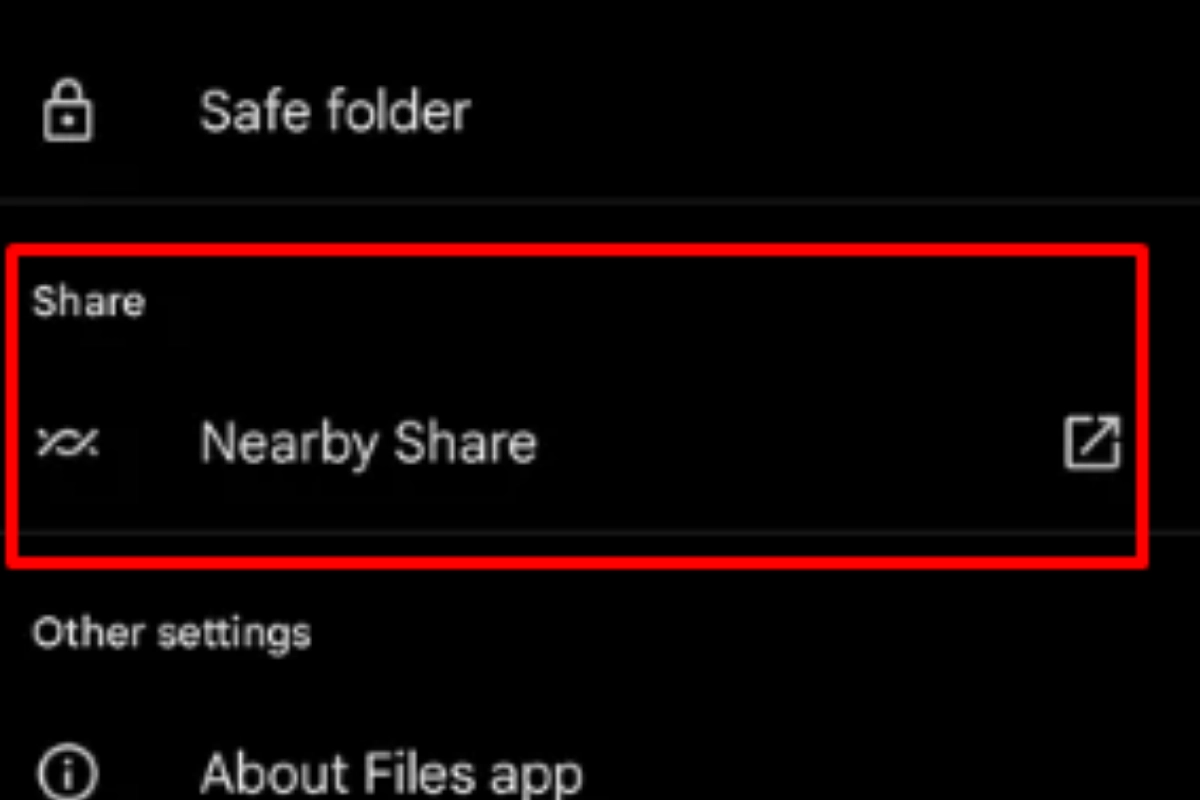
2.Chia sẻ ảnh và tệp tin qua Nearby Share:
Truy cập vào nội dung bạn muốn chia sẻ, ví dụ như ảnh.
Nhấp vào biểu tượng chia sẻ.
Chọn Nearby Share.
Chọn tên của thiết bị bạn muốn gửi đến.
Người nhận chỉ cần bấm nút Accept trên thiết bị của họ để nhận file.
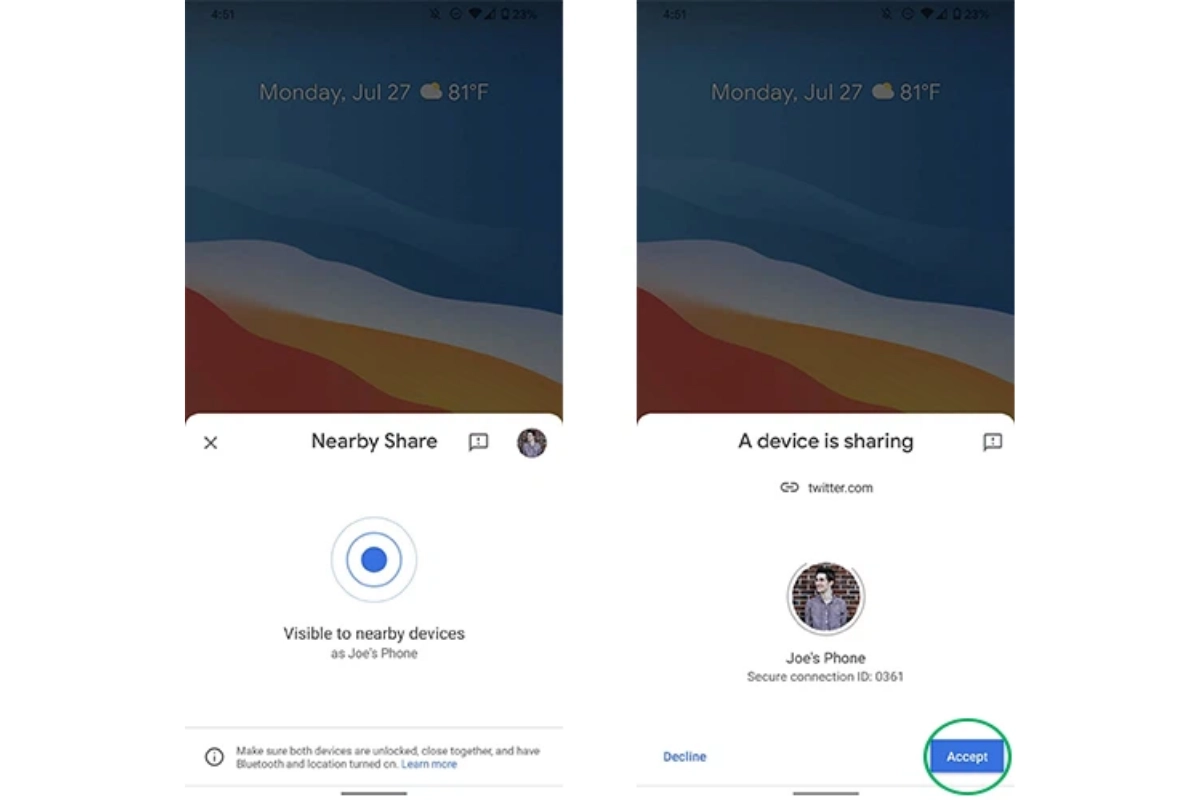
Một số câu hỏi liên quan:
Có thể sử dụng airdrop để gửi dữ liệu từ Iphone sang Android không ?
AirDrop là một tính năng độc quyền của Apple, cho phép chia sẻ nội dung dữ liệu giữa các thiết bị của hệ sinh thái Apple. Tuy nhiên, không thể sử dụng AirDrop để gửi dữ liệu từ iPhone hoặc iPad sang các thiết bị chạy hệ điều hành Android.
Nếu bạn cần chia sẻ dữ liệu giữa iPhone và Android, bạn có thể sử dụng các phương pháp khác như email, ứng dụng lưu trữ đám mây, hoặc các ứng dụng chia sẻ tệp tin.
Cách khắc phục lỗi khi không kết nối được AirDrop
AirDrop là một tính năng độc quyền của Apple, cho phép chia sẻ nội dung dữ liệu giữa các thiết bị của hệ sinh thái Apple. Dưới đây là cách khắc phục tình trạng AirDrop không hoạt động trên các thiết bị Apple:
1.Kiểm tra khả năng tương thích của AirDrop giữa các thiết bị:
AirDrop hoạt động giữa Mac, iPad và iPhone.
Đảm bảo máy Mac bạn đang chuyển sang phải sử dụng hệ điều hành macOS X Yosemite trở lên.
Đối với iPhone, hãy đảm bảo rằng thiết bị kia đang chạy ít nhất là iOS 7.
2.Khởi động lại WiFi và Bluetooth:
Tắt Bluetooth và WiFi, sau đó bật lại khi AirDrop không hoạt động.
AirDrop phụ thuộc vào Bluetooth để kết nối với thiết bị ở gần của bạn.
3.Đảm bảo iPhone của bạn được mở khóa:
Đảm bảo rằng bạn đã bật Bluetooth trên iPhone hoặc iPad.
Bật AirDrop cho tất cả các thiết bị trong tầm hoạt động (Everyone) hoặc chỉ bật AirDrop cho những người có trong danh bạ (Contacts Only).
4.Kiểm tra chế độ hiển thị của AirDrop:
Mở Finder từ menu của máy Mac hoặc sử dụng tính năng Spotlight để tìm nó.
Nhấn vào Finder > chọn AirDrop ở góc phía trên cùng bên trái của thanh sidebar.
Ở cuối trang AirDrop, tick vào tùy chọn Allow me to be discovered by và chọn Everyone.
5.Đặt lại cài đặt mạng cho thiết bị:
Truy cập vào System Preferences > Security & Privacy > click vào biểu tượng ở góc dưới cùng bên trái màn hình > nhập mật khẩu hoặc Touch ID.
Ở tab Firewall, bạn có thể chọn Turn Off Firewall hoặc click vào Firewall Options và bỏ chọn mục Block all incoming connections.
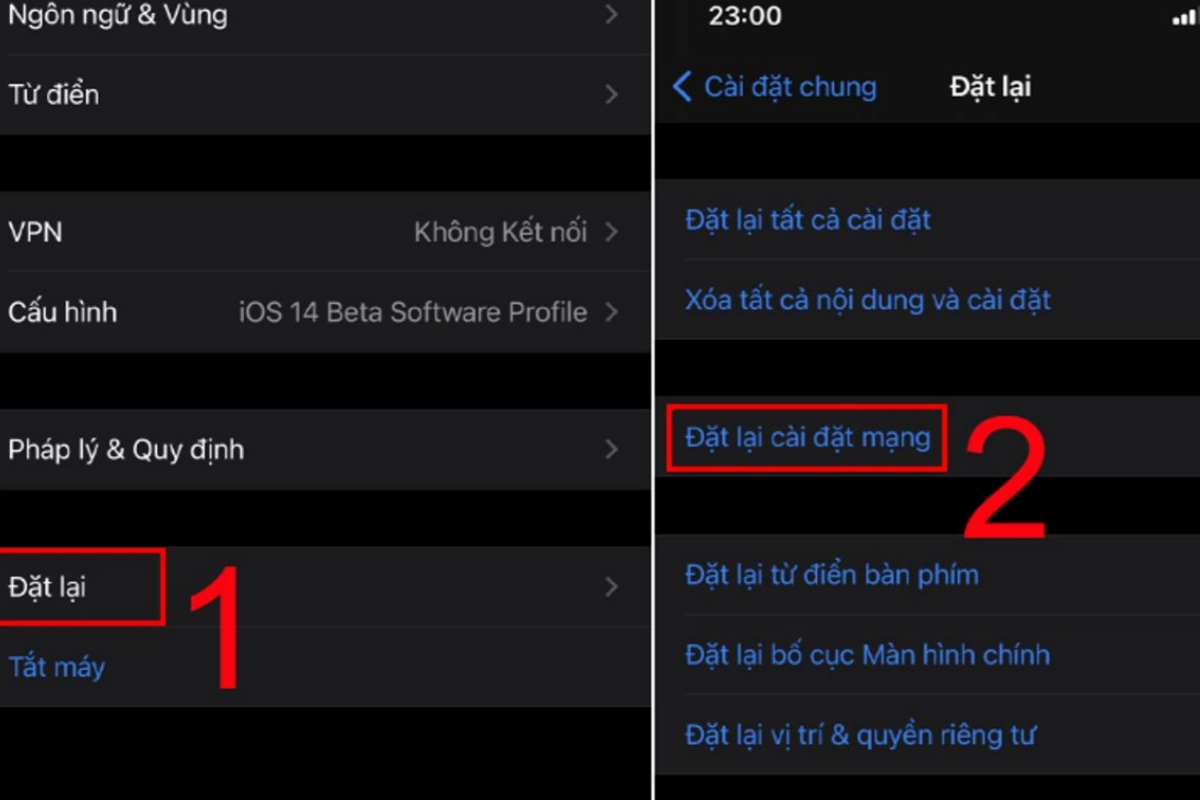
Ngoài ra,nếu airdrop của bạn sử dụng không được, hãy cùng Thành Trung Mobile đọc hướng dẫn chi tiết cách sửa lỗi bluetooth nhé
Đó là những thông tin cơ bản về AirDrop, một tính năng hữu ích của các thiết bị Apple. Với AirDrop, bạn có thể chia sẻ dữ liệu nhanh chóng và dễ dàng giữa iPhone, iPad, iPod touch và Mac. Bạn cũng có thể sử dụng AirDrop để gửi và nhận tiền qua Apple Pay. Hy vọng bài viết này đã giúp bạn hiểu rõ hơn về AirDrop là gì và cách sử dụng AirDrop trên iPhone, iPad.











